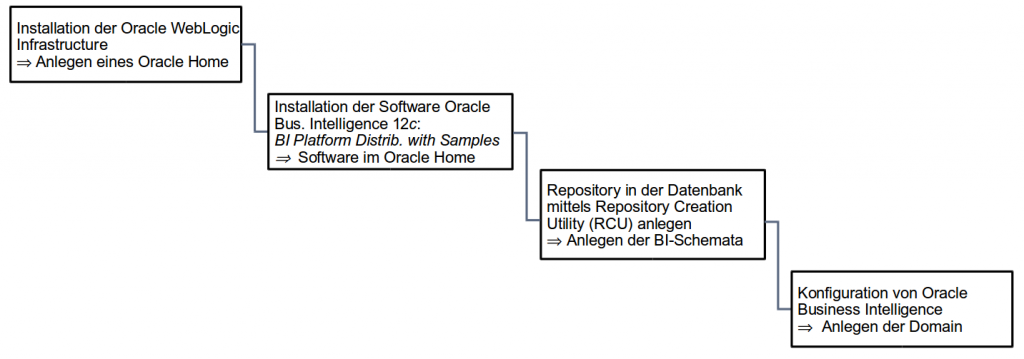Januar 15th, 2018 by admin_der_it_macher
Der Oracle BI Publisher ist Teil der Oracle Fusion Middleware, so dass sich seit dem Release 12c ein standardisiertes Vorgehen bei der Installation etabliert hat.
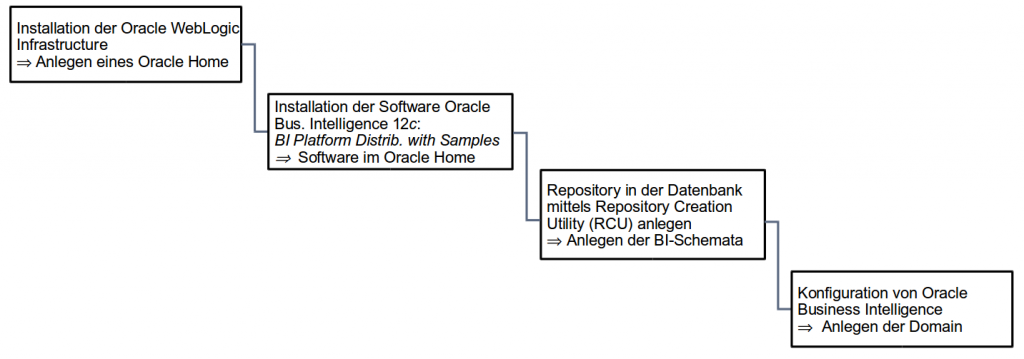
Installation Oracle BI Publisher
In zahlreichen Installationen des BI Publisher habe ich mir eine bestimmte Reihenfolge der Installationsschritte angewöhnt, die ich hier kurz beschreiben möchte.
- Download der notwendigen Installationspakete.
Für die Installation des Oracle BI Publisher benötigen wir maximal 3 Pakete:
– Fusion Middleware Infrastructure Installer 12.2.1.3 (plattform-unabhängig)
– Oracle Business Intelligence 12.2.1.3 (plattform-abhängig)
– Oracle BI Publisher Desktop 12.2.1.3 (optional, für die Entwicklung von Templates in MS Word bzw. MS Excel)
- Installation der Fusion Middleware Infrastructure 12.2.1.3
Voraussetzung ist ein aktuelles Java Development Kit 8.
- Installation der Software Oracle Business Intelligence 12.2.1.3 in das vorher angelegte Oracle Home. Hier sollte die Option BI Platform with Samples ausgewählt werden, da damit zahlreiche Beispiel-Berichte installiert werden.
Obwohl bestimmte Plattformen (z.B. Ubuntu) nicht offiziell supported werden, ist eine Installation auch auf diesen Plattformen möglich. Allerdings muss man ggf. mit Fehlern auf Grund fehlender oder nicht gefundener Libraries kämpfen, die man jedoch noch während der Installation korrigieren kann.
- Im nächsten Schritt wird die WebLogic Domain für den BI Publisher konfiguriert. Es wird empfohlen, die dazu notwendigen Schemata in der Infrastruktur-Datenbank der Fusion Middleware während der Konfiguration und nicht vorab in einem separaten Schritt mittels Repository Creation Utility (RCU) anzulegen.
Zu Beginn der Konfiguration kann die Option BI Publisher ausgewählt werden, wenn nur der BI Publisher genutzt werden soll.
In der Infrastruktur-Datenbank werden die folgenden Schemata angelegt:
– <prefix>_biplatform
– <prefix>_opss
– <prefix>_stb
– <prefix>_wls
– <prefix>_wls_runtime
– <prefix>_iau_viewer
– <prefix>_iau
– <prefix>_iau_append
– <prefix>_mds
Als initial zu installierende Applikation sollte die Sample App Lite ausgewählt werden.
Im Ergebnis der Konfiguration werden ein Admin Server sowie ein Managed Server bi_server1 im Cluster bi_cluster angelegt.
Nach der erfolgreichen Installation des Oracle BI Publisher habe ich mir angewöhnt, anschließend noch einige Konfigurationsänderungen durchzuführen.
- Da der BI Publisher das Umschalten zwischen verschiedenen Security-Modellen erlaubt, ist es angeraten, im Menüpunkt Administration => Security einen Superuser einzurichten. Er dient als Noteingang, falls man nach dem Aktivieren eines Security-Modells sich nicht mehr beim Server anmelden kann.
- Hinterlegen von Username und Password in einer Datei boot.properties für den Admin Server und den Managed Server bi_server1. Das Passwort wird beim ersten Hochfahren des Servers verschlüsselt.
- Anpassen der Data Source demo an eine eigene Datenbank und Anlegen weiterer Data Sources bei Bedarf.
- Es kann zweckmäßig sein, in der Datei <bi_domain>/bidata/components/bipublisher/repository/Admin/Configuration/xmlp-server-config.xml den Debug Level auf Statement-Ebene zu setzen:
<property name=“DEBUG_LEVEL“ value=“statement“/>
Damit erhält man in der Console (stdout) detailliertere Informationen im Betrieb des BI Publisher Servers.
- Das Repository des BI Publisher besteht aus einem Report- und einem Admin-Teil. Leider kann man im Release 12c den Speicherort des Repositories bzw. der beiden Teile nicht mehr über die Web-Oberfläche ändern. Es befindet sich nach der Installation im Verzeichnis
<bi_domain>/bidata/components/bipublisher/repository.
Ich arbeite hier mit symbolischen Links, um das neu angelegt Repository mit den Beispiel-Berichten mit meinen Berichten aus früheren Releases zu kombinieren.
Zum Abschluss kann man optional noch den BI Publisher Desktop unter MS Windows installieren, wenn das Layout der Berichte (Templates) in MS Word oder Excel entwickelt werden soll. Die Installation selbst gestaltet sich sehr einfach durch Anklicken der ausführbaren Datei. Frühere Versionen sollten vorher über das Control Center deinstalliert werden. Die Installation sollte wenn möglich als Administrator ausgeführt werden.
Der einzige Fallstrick bei der Installation ist die Wahl der 32- oder 64-bit-Variante des BI Publisher Desktop. Auch unter einem 64-bit Windows muss die 32-bit Version der Software installiert werden, wenn die Office-Version in einer 32-bit-Variante vorliegt.
Und nun viel Erfolg bei der Installation des Oracle BI Publisher !
Jürgen Menge (Der IT-Macher)
Posted in Business Intelligence, Oracle Analytics Publisher